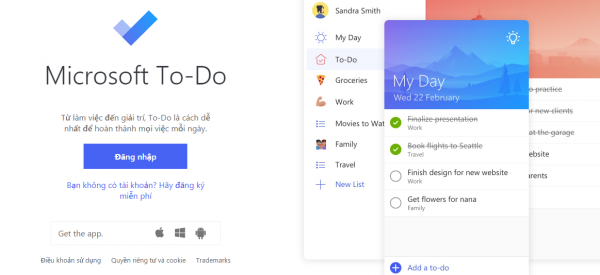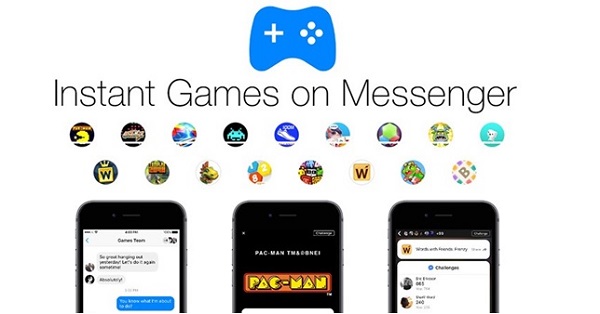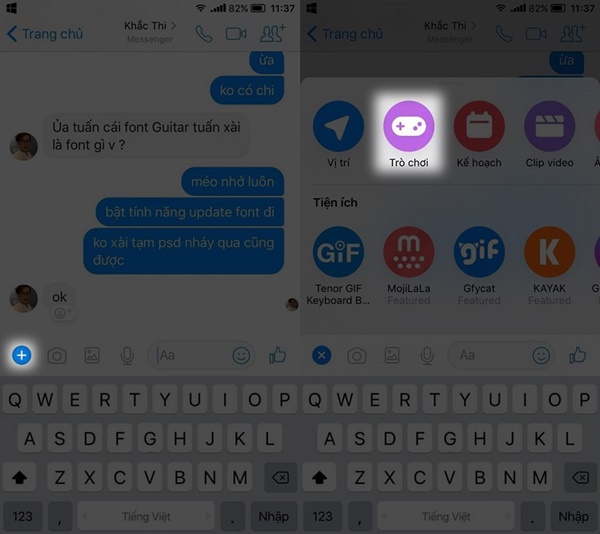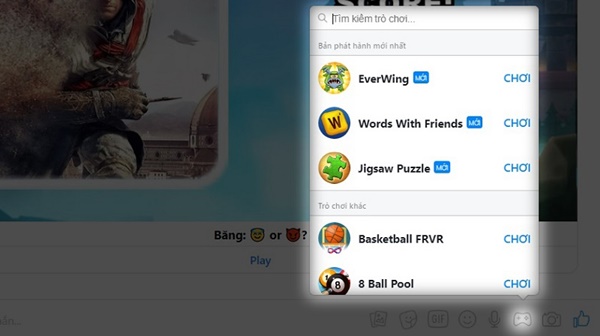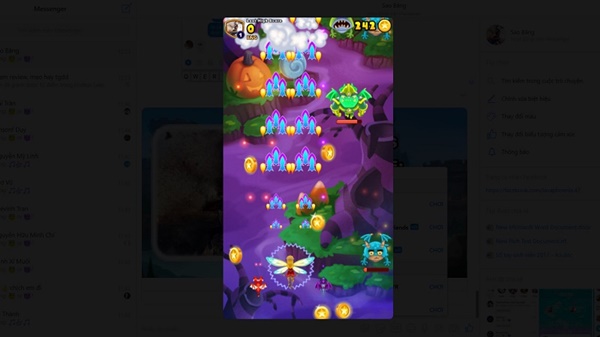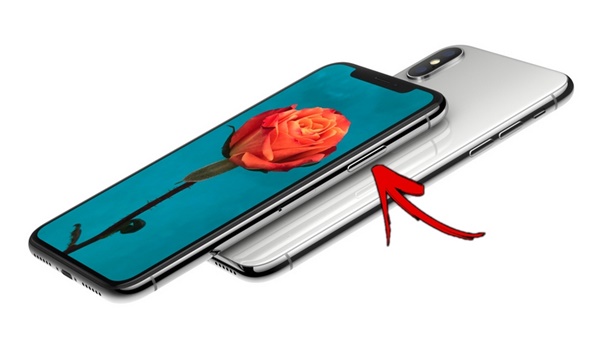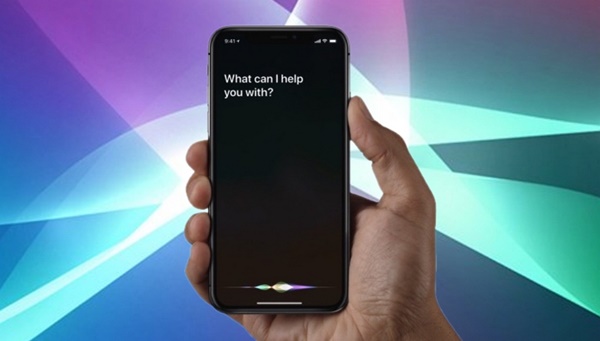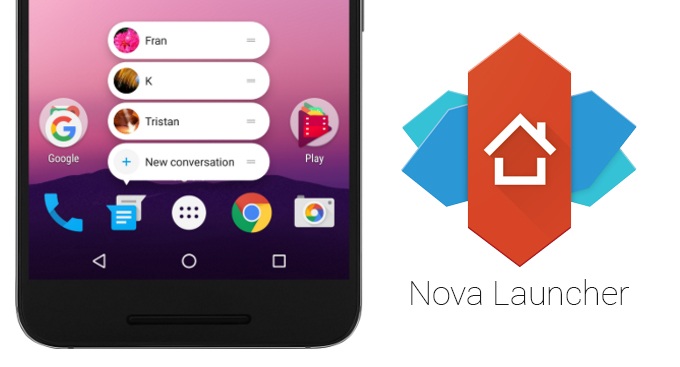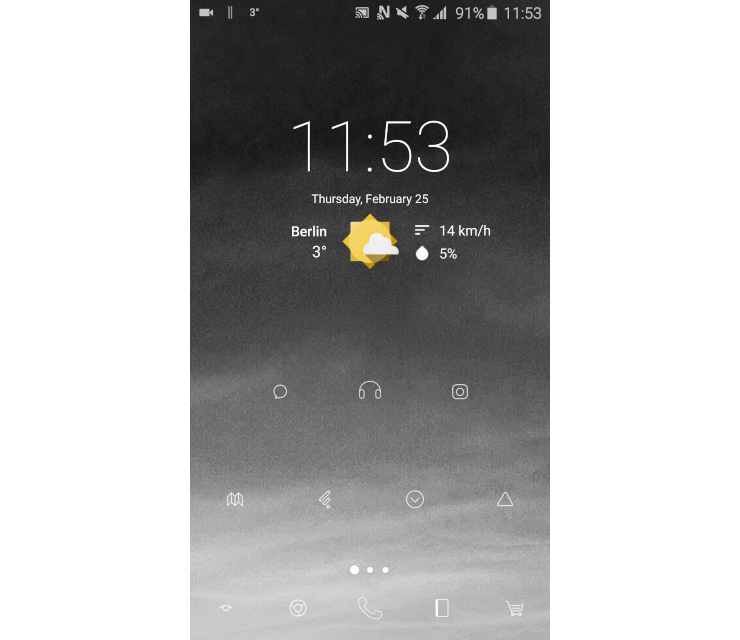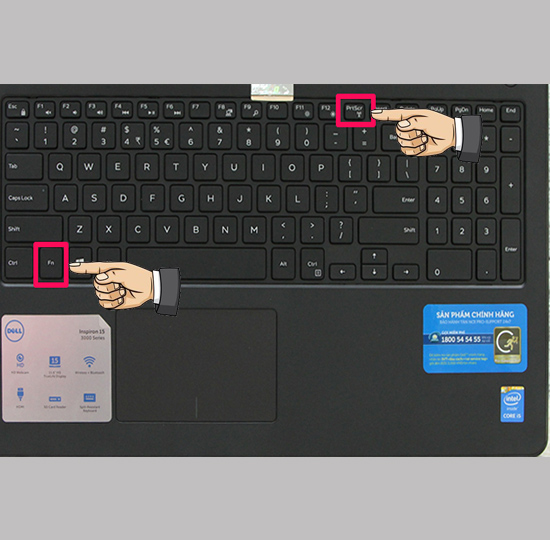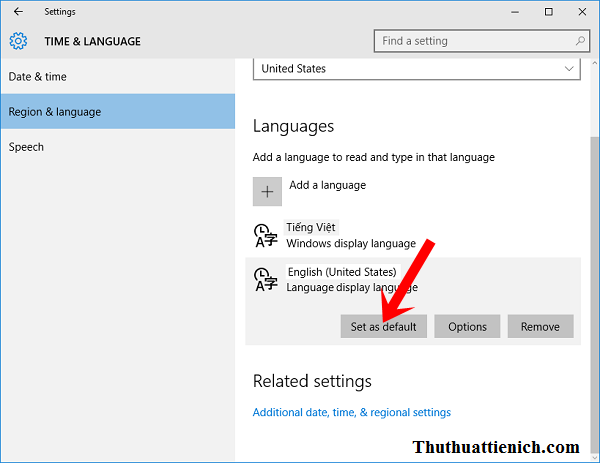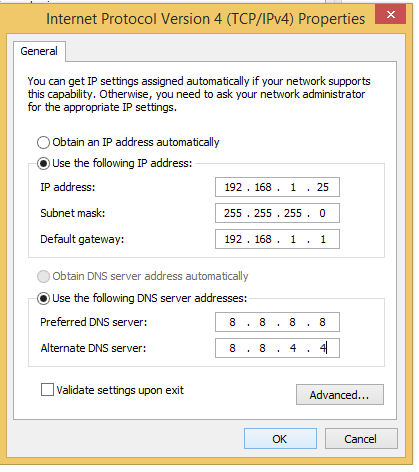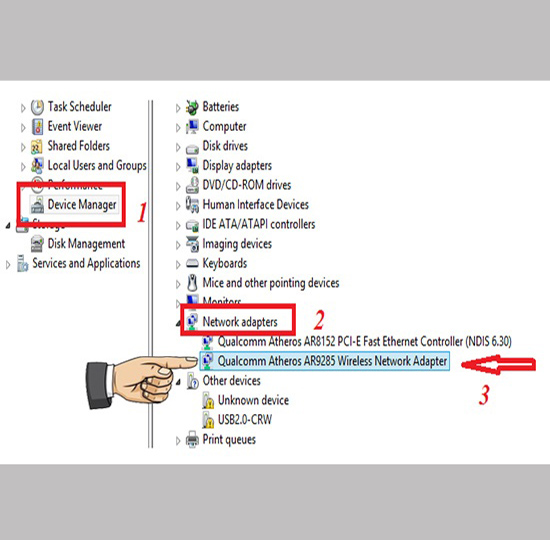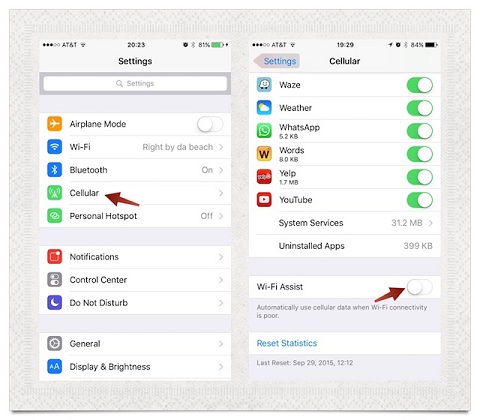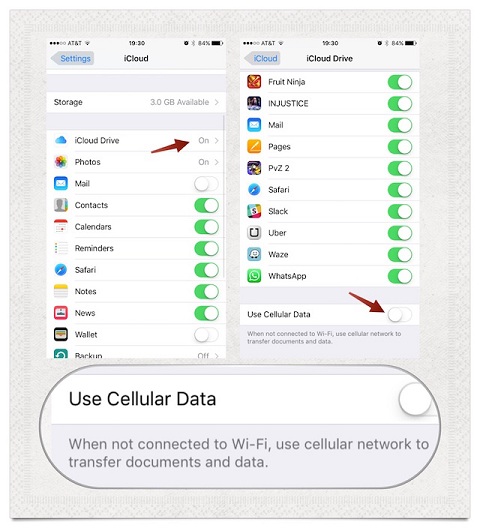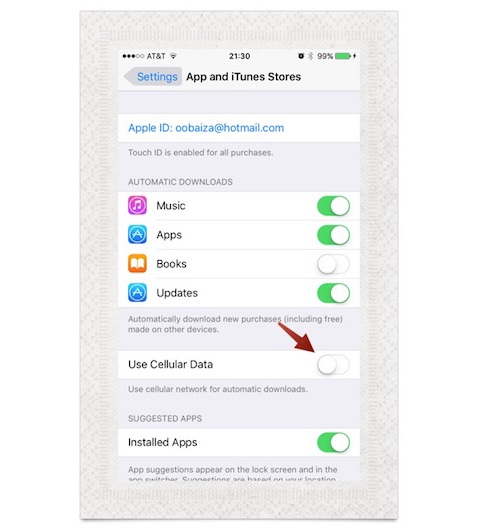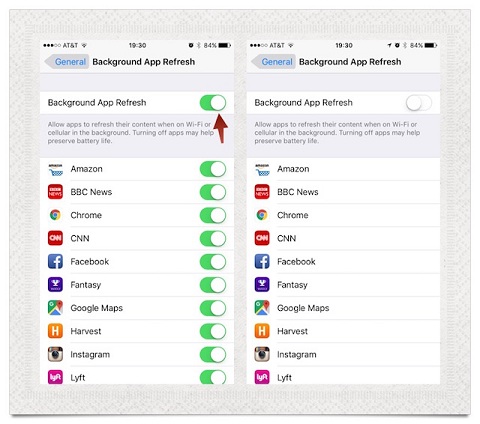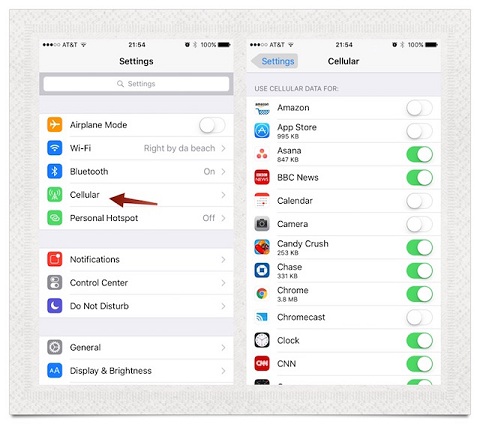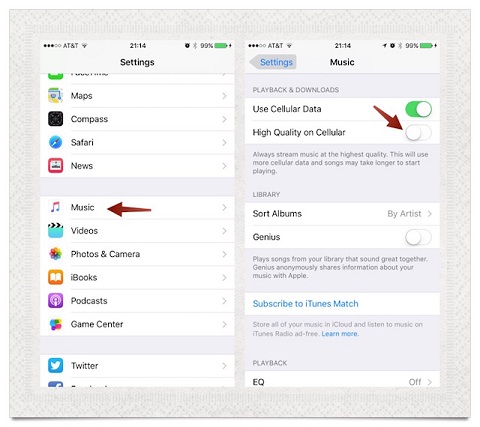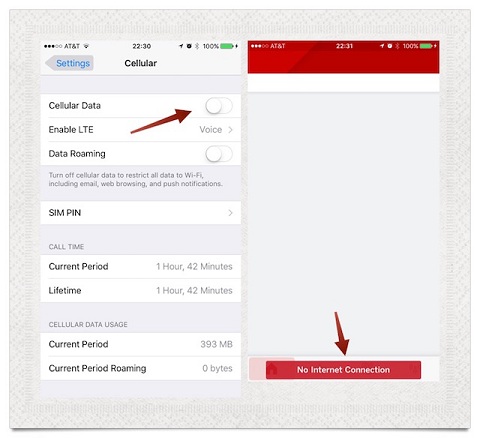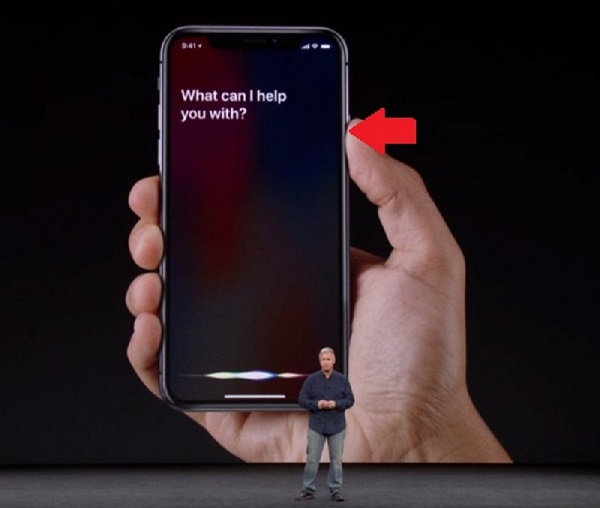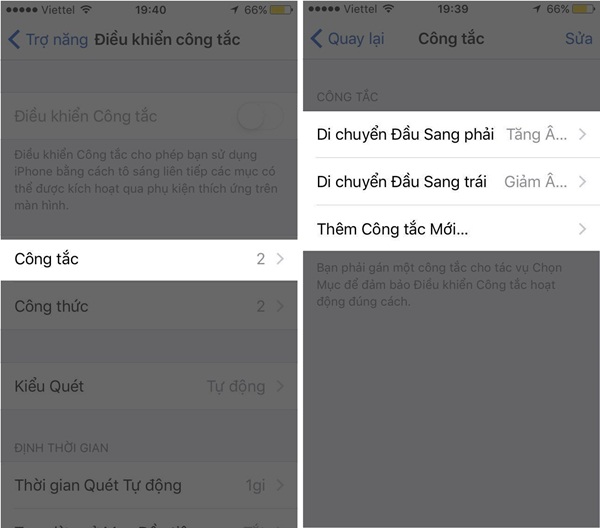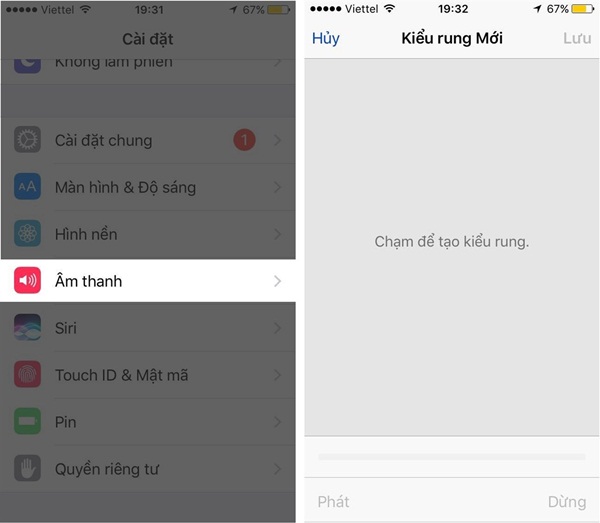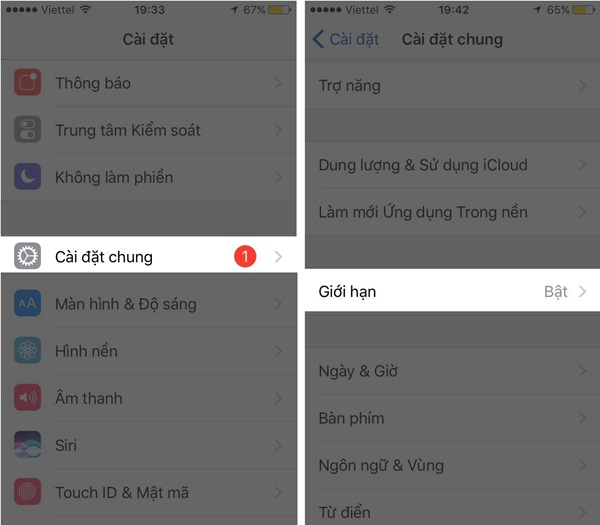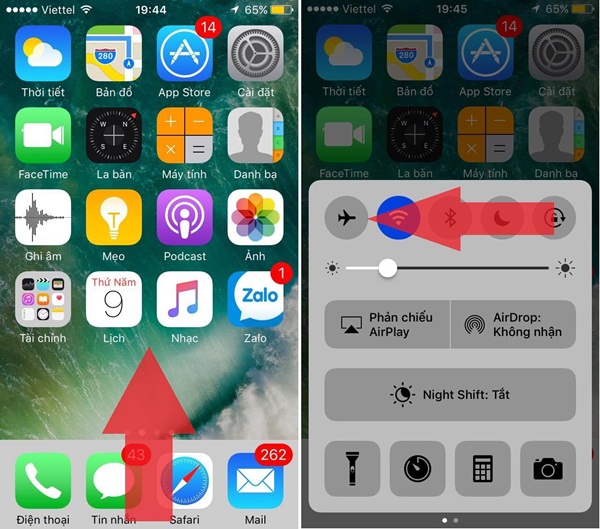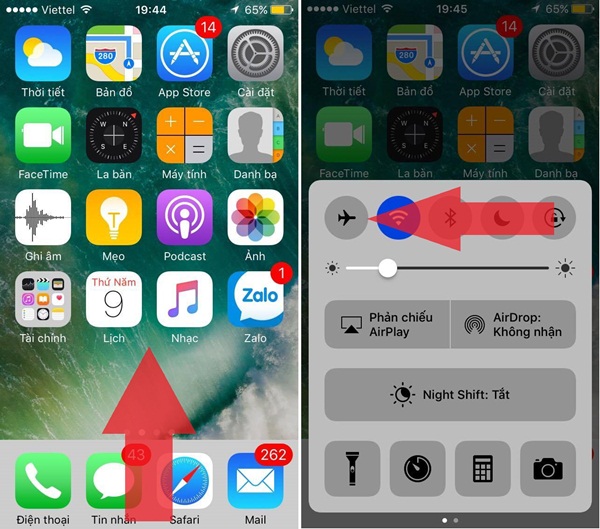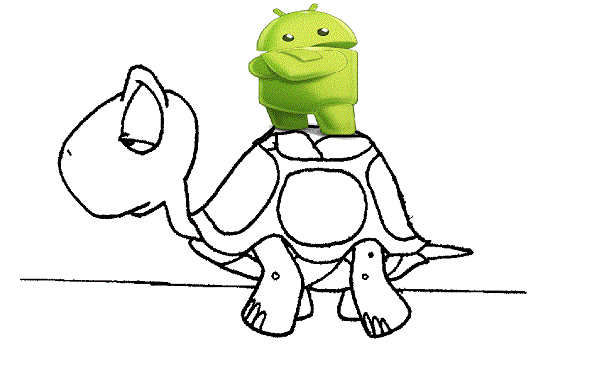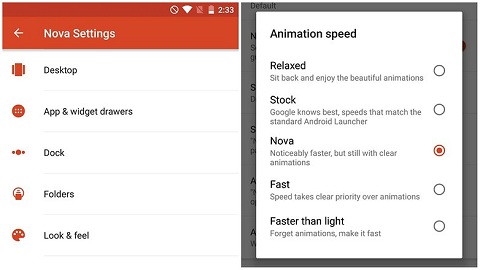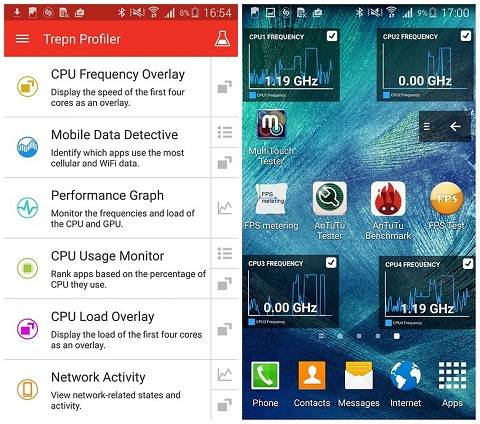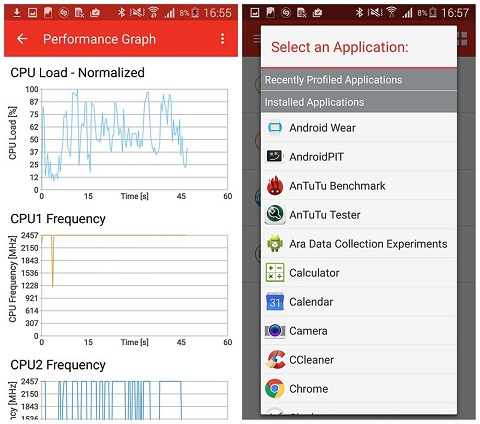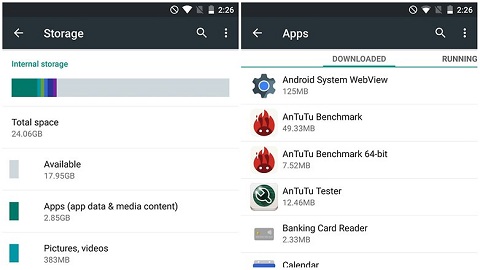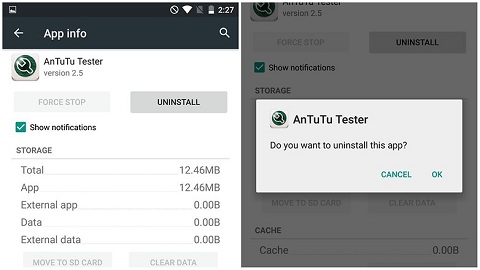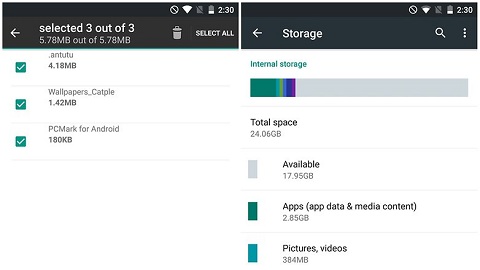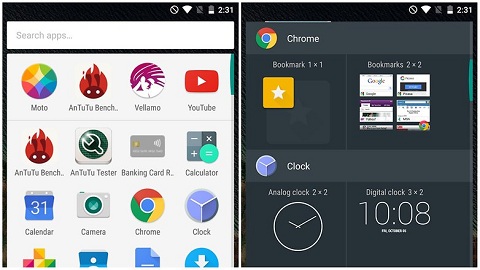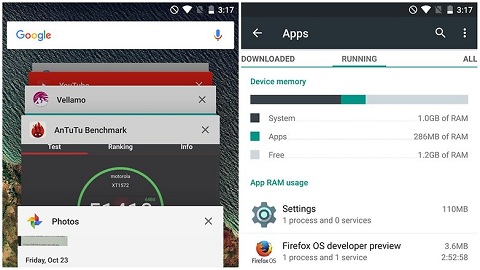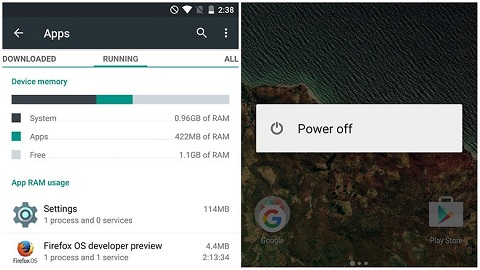Đừng lãng phí bộ nhớ của chiếc điện thoại thông minh! Hãy để những ứng dụng sau đây giúp bạn đạt được hiệu quả tập luyện tốt hơn và sở hữu thân hình săn chắc, khỏe mạnh. Những ứng dụng thể dục này sẽ khiến bạn thay đổi, nhìn nhận lại chế độ luyện tập của bản thân.
Gymgoal ABC - Ứng dụng thể dục với nhiều tùy chọn hấp dẫn
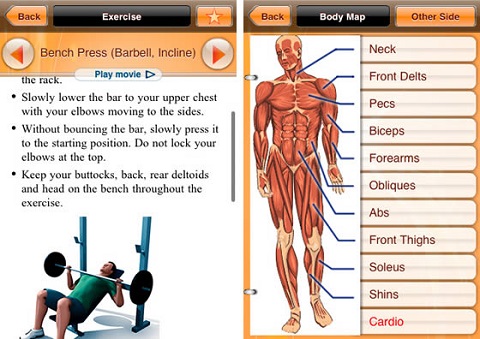
Có giá 0,99 USD, ứng dụng
thể dục Gymgoal ABC cung cấp 280 bài tập thể hình với ảnh động cho phép
bạn thỏa sức tập luyện. Thêm vào đó là các công cụ tùy chọn với BMI, BMR… để bạn
chọn chế độ phù hợp. Tuy vậy, hầu hết các chương trình đều sử dụng dụng cụ
chuyên dùng tại các trung tâm, nên bạn hãy cân nhắc trước khi tải về sản
phẩm.
Fitocracy
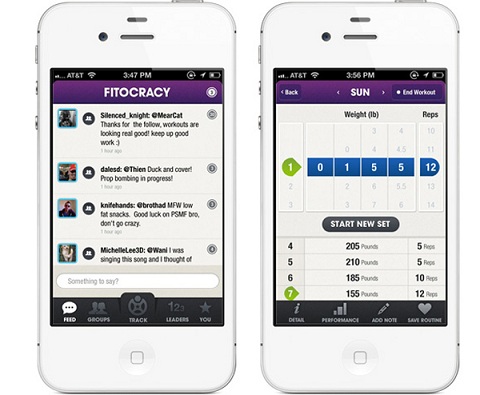
Được Mashable đánh giá là
ứng dụng thể dục tiên tiến nhất về sức khỏe và thể dục,
Fitocracy là mạng xã hội và mạng lưới chơi game trực tuyến nhằm mục đích sử dụng
game để giúp người chơi cải thiện sức khỏe, vóc dáng. Người dùng Fitocracy có
thể lựa chọn hoạt động thể dục bằng cách lựa chọn một loạt hoạt động như nâng
tạ, chạy, điền thông tin như cân nặng của tạ hay khoảng cách chạy. Khi hoàn
thành, họ sẽ được cộng điểm và thăng hạng.
Couch to 5K

Chạy hay đi bộ là những hình thức
tập thể dục mà ai cũng có thể làm được, nhưng bạn sẽ rất dễ bỏ cuộc giữa chừng,
nếu không kiên trì. Couch-to-5K sẽ giúp cho quá trình tập luyện bớt nhàm chán
hơn bằng cách đưa ra chỉ tiêu về thời lượng, và cách tập cho từng ngày cụ thể.
Quá trình tập từng ngày đều được ghi lại cụ thể. Bạn cứ theo chỉ tiêu đó để
luyện tập, sẽ thấy có “động lực” hơn so với việc một mình vận động. Mỗi tuần,
ứng dụng thể dục Couch to 5K chỉ yêu cầu người dùng tập 3 ngày
tùy ý. Ngoài ra, ứng dụng cũng tích hợp sẵn tính năng GPS đo được độ dài quãng
được mà bạn đã đi.
Human
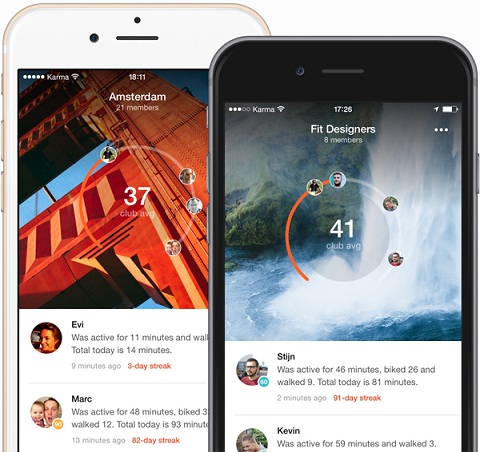
Human có thể theo dõi mọi hoạt động
trong nhà lẫn ngoài trời, ngay cả khi bạn nhảy nhót trước gương. Những hoạt động
ngắn có thể đạt mục tiêu 30p/ngày trong khi những người năng hoạt động có thể
đạt mục tiêu 60-90p/ngày. Đây là ứng dụng khởi điểm cho bất cứ ai lười tuân theo
thời gian biểu tập thể dục của chính mình hay của câu lạc bộ thể dục nào
đó.
RockMyRun

RockMyRun sắp xếp các bài hát thành
một liên khúc hoàn hảo, tạo cảm giác tốt cho bạn khi chạy bộ trên đường. Nếu bạn
chạy bộ bình thường, bạn có thể chọn bài hát với 120 nhịp/phút. Hoặc nếu bạn
chạy nhanh, bạn có thể chọn bài với 150 nhịp/phút.
Người dùng Android có thể thay đổi
nhịp điệu bằng cách thủ công trong khi người dùng iOS có lợi thế hơn khi các
nhịp điệu tự động điều chỉnh tùy theo nhịp chân hoặc nhịp tim của
bạn.
Gympact
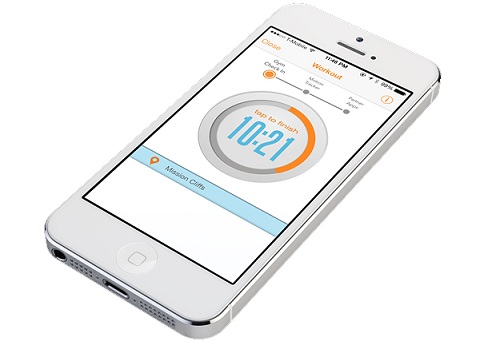
Nếu bạn cần một chút động lực trước
khi bắt đầu luyện tập thì ứng dụng GymPact là giải pháp tốt nhất. Để sử dụng,
bạn cần đề ra cam kết về số lượng bài tập thực hiện trong một tuần, rồi chọn mức
tiền mà bạn sẵn sàng "nộp phạt" khi không đạt được mục tiêu đề ra. bạn sẽ có một
lịch tập thể dục hàng tuần. Ứng dụng này truy cập các mục tiêu tập thể dục hàng
tuần của bạn sử dụng cảm biến chuyển động và GPS trên điện thoại. Nếu không đạt
mục tiêu thì thẻ tín dụng của bạn sẽ bị trừ tiền, còn nếu hoàn thành tốt nhiệm
vụ, bạn sẽ được thưởng.
iTreadmill
Đây
là phần mềm phù hợp hơn cho những người có thói quen chạy bộ. Với cái giá 0,99
USD,
iTreadmill sẽ
theo dõi chính xác từng bước chân của bạn, bao gốm số bước, khoảng cách và tốc
độ trung bình khi bạn mang thiết bị theo người. Mặc dù thế, số calo tiêu thụ sẽ
chỉ dựa trên trọng lượng của bạn nên có thể kết quả thu được là không hoàn toàn
đúng.
Đơn
giản, hiệu quả và tiện dụng, 7 ứng dụng thể dục trong bài viết
này sẽ là lựa chọn tập luyện tốt nhất dành cho bạn. Chúc bạn luôn có tình trạng
sức khỏe tốt nhất để phục vụ công việc và cuộc sống...